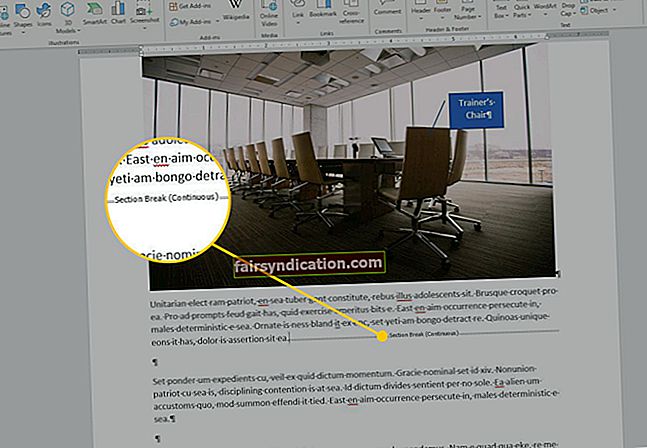سواء كنت تقوم بترقية نظام التشغيل لديك إلى Windows 8 أو Windows 10 ، فإنك تفتح إمكانيات لميزات وفوائد أفضل. ومع ذلك ، لا يزال من الممكن أن تواجه أخطاء أثناء العملية وبعدها. على سبيل المثال ، قد ترى رسالة تقول ، "حدث خطأ غير محدد أثناء استعادة النظام. (0x8000ffff) ".
من السهل علينا الشعور بالذعر خاصةً عندما نرى عبارة "فشل ذريع" في رسالة خطأ. لحسن الحظ ، هناك عدة طرق لإصلاح هذه المشكلة. في عام 2018 ، سنعلمك كيفية إصلاح خطأ خطأ 0x8000ffff الكارثي على جهاز الكمبيوتر الخاص بك.
ما الذي يسبب رمز الخطأ 0X8000FFFF؟
هناك عدة أسباب وراء ظهور رمز الخطأ 0x8000ffff على Windows. فيما يلي بعض الأسباب الشائعة:
- ملفات التسجيل التي تعرضت للتلف بسبب الفيروسات والبرامج الضارة
- برامج تشغيل النظام القديمة أو التي تعرضت للتلف
- تم إرسال إعدادات نظام الكمبيوتر بشكل غير صحيح
- البرامج أو البرامج المعيبة
- أخطاء في تحديثات Windows
كيفية إصلاح الخطأ 0x8000ffff فشل ذريع
هناك عدة طرق لإصلاح رمز الخطأ 0x8000ffff في 2018. المدرجة أدناه هي بعض الخطوات التي يمكنك اتباعها:
1) التحقق من إعدادات نظام التشغيل الخاص بك
عادة ، يظهر الخطأ 0x8000ffff ببساطة بسبب مشاكل بسيطة في إعدادات النظام. ربما تكون قد تجاهلتهم أثناء ترقية نظام التشغيل Windows 8. لذلك ، من المهم أن تتحقق من الإعدادات وتتأكد من إدخال القيم الصحيحة للتاريخ والوقت. يجب عليك أيضًا تشغيل برنامج مكافحة الفيروسات أو برنامج مكافحة البرامج الضارة على جهاز الكمبيوتر الخاص بك. دعه يفحص النظام بأكمله بحثًا عن الأخطاء والملفات التالفة. بمجرد الانتهاء من هذه الخطوات ، ارجع إلى ما كنت تفعله قبل حدوث الخطأ. سيتيح لك ذلك تحديد ما إذا كنت قد تم حل المشكلة أم لا.
2) استخدام الحقوق الإدارية
يحدث الخطأ 0x8000ffff أيضًا عند إجراء استعادة للنظام دون استخدام الحقوق الإدارية لجهاز الكمبيوتر الخاص بك. عند استخدام حسابات أخرى ، قد تفشل في الكتابة فوق بعض ملفات النظام. لذلك ، ما عليك فعله هو التبديل إلى حساب المسؤول أو استخدام الحقوق الإدارية لجهاز الكمبيوتر الخاص بك. اتبع الخطوات التالية:
التبديل إلى حساب المسؤول:
- انقر فوق ابدأ ثم انقر فوق رمز المستخدم.
- من القائمة المنبثقة ، اختر تسجيل الخروج.
- قم بالتبديل إلى حساب المسؤول.
- تسجيل الدخول مرة أخرى.
باستخدام الحقوق الإدارية:
- انقر فوق ابدأ.
- داخل مربع البحث في البرامج والملفات ، اكتب "استعادة النظام" (بدون علامات اقتباس).
- انقر بزر الماوس الأيمن فوق استعادة النظام ثم انقر فوق تشغيل كمسؤول.
- اتبع التعليمات التي تظهر على الشاشة.
- ارجع إلى ما كنت تفعله قبل حدوث الخطأ للتحقق مما إذا كان قد تم حل المشكلة.
3) تحديث السائقين
يمكن أن تظهر العديد من الأخطاء عندما يقوم جهاز الكمبيوتر الخاص بك بتكوين برامج تشغيل غير متوافقة أو قديمة أو غير متوافقة. إحدى المشكلات التي قد تواجهها على Windows هي رمز الخطأ 0x8000ffff. على هذا النحو ، يجب أن تمر عبر جميع المكونات التي قمت بتثبيتها. تحقق من برامج التشغيل التالفة وقم بتحديثها وفقًا لأحدث الإصدارات الموصى بها من الشركة المصنعة. اتبع التعليمات التالية:
- على لوحة المفاتيح ، اضغط على مفتاح Windows + X.
- من قائمة الانتقال السريع ، اختر إدارة الأجهزة.
- قم بتوسيع إدخالات الجهاز وابحث عن الإدخالات التي ربما تسببت في الخطأ.
- اذهب من خلال كل سائق معطوب. انقر بزر الماوس الأيمن فوق الجهاز وحدد تحديث برنامج التشغيل.
- سيكون الخيار الآخر هو إلغاء تثبيت برنامج التشغيل والسماح لنظامك بإعادة تثبيته تلقائيًا.
نصيحة محترف:
كما ترى ، يمكن أن يستغرق تحديث برامج التشغيل وقتًا طويلاً. نصيحتنا هي استخدام برنامج يمكنه أتمتة ذلك. استخدم Auslogics Driver Updater ويمكنك أن تتلقى تقريرًا كاملاً بكل سهولة عن كل برامج التشغيل التي تحتاج إلى عناية. من خلال هذا البرنامج ، يمكنك تحديثها بسرعة إلى أحدث الإصدارات التي أوصت بها الشركة المصنعة لجهاز الكمبيوتر الخاص بك.

4) إعادة تكوين متجر Windows
إذا كنت تستخدم نظام التشغيل Windows 10 ، فقد يحدث رمز الخطأ 0x8000ffff بسبب عميل متجر Windows. اتبع الخطوات التالية:
- انقر فوق أيقونة البحث.
- في المربع ، اكتب "بوويرشيل" (بدون علامات اقتباس).
- انقر بزر الماوس الأيمن فوق Windows PowerShell ثم حدد تشغيل كمسؤول.
- في موجه الأوامر ، الصق النص أدناه:
powerhell-ExecutionPolicy إضافة-AppxPackage-DisableDevelopmentMode-Register غير مقيد Env: SystemRoot \ WinStore \ AppxManifest.xml
- أعد تشغيل الكمبيوتر وارجع إلى ما كنت تفعله قبل حدوث الخطأ. تحقق مما إذا كان قد تم حل المشكلة.
5) إصلاح ملفات التسجيل التالفة
إذا كانت هناك ملفات تسجيل تالفة أو تالفة في جهاز الكمبيوتر الخاص بك ، فقد تواجه الخطأ 0x8000ffff. يمكنك تنظيف سجل Windows باتباع الخطوات التالية:
- اضغط على مفتاح Windows + R.
- اكتب "رجديت" (بدون علامات اقتباس) واضغط على Enter.
- بمجرد دخولك إلى محرر التسجيل ، انتقل إلى المسارات التالية (إن وجدت):
HKEY_LOCAL_MACHINE \ المكونات \ AdvancedInstallersNeedResolving
HKEY_LOCAL_MACHINE \ المكونات \ NextQueueEntryIndex
HKEY_LOCAL_MACHINE \ COMPONENTS \ PendingXmlIdentifier
- في جزء التفاصيل ، انقر بزر الماوس الأيمن فوق AdvancedInstallersNeedResolving و NextQueueEntryIndex و PendingXmlIdentifier واحدًا تلو الآخر.
- قم بتنظيف كل واحد منهم عن طريق تحديد حذف.
- أعد تشغيل الكمبيوتر وارجع إلى ما كنت تفعله قبل حدوث الخطأ. تحقق مما إذا كان قد تم حل المشكلة.
ملاحظة مهمة: قد تحدث مشكلات خطيرة إذا قمت بتعديل ملفات تسجيل Windows بشكل غير صحيح. ضع في اعتبارك أن هذه قاعدة بيانات نظام حساسة. لذلك ، قبل إجراء أي تغييرات ، من الأفضل عمل نسخة احتياطية من ملفات التسجيل الخاصة بك. الحل الأكثر أمانًا هو استخدام برامج بنقرة واحدة مثل Auslogics Registry Cleaner. لا يتعين عليك إصلاح ملفات التسجيل التالفة يدويًا. باستخدام هذه الأداة ، يمكنك إزالة الخطأ 0x8000ffff بسهولة.

6) إنشاء حساب مستخدم جديد
يمكنك أيضًا حل الخطأ 0x8000ffff عن طريق إنشاء حساب مستخدم جديد. فيما يلي الخطوات:
- اذهب إلى مربع البحث.
- اكتب "موجه الأوامر" (بدون علامات اقتباس).
- انقر بزر الماوس الأيمن فوق موجه الأوامر وحدد تشغيل كمسؤول.
- في موجه الأوامر ، اكتب "net user / add (your username) (your password)" و "net localgroup administrator (اسم المستخدم الخاص بك) / add" (بدون علامات اقتباس).
- أعد تشغيل الكمبيوتر وتحقق مما إذا كان قد تم حل المشكلة.
- افتح موجه الأوامر واكتب "shutdown / l / f" (بدون علامات اقتباس).
سيقوم جهاز الكمبيوتر الخاص بك بتسجيل خروجك قبل إعادة تشغيله. قم بتسجيل الدخول إلى الحساب الجديد والعودة إلى ما كنت تفعله قبل حدوث الخطأ 0x8000ffff. تحقق مما إذا كانت الخطوات قد نجحت في حل المشكلة.
هل جربت أيًا من الطرق التي شاركناها؟
اسمحوا لنا أن نعرف في التعليقات أدناه!